

初期設定
「ポインポン」はインストール直後の状態では無効となっています。まずは下記の手順で設定を行ってください。
Shopify管理画面から「アプリ管理」>「ポインポン」>「設定」と選択します。
プラン欄から「ベーシックプランを購入する」をご選択ください。購入から14日間は無料期間となっています。
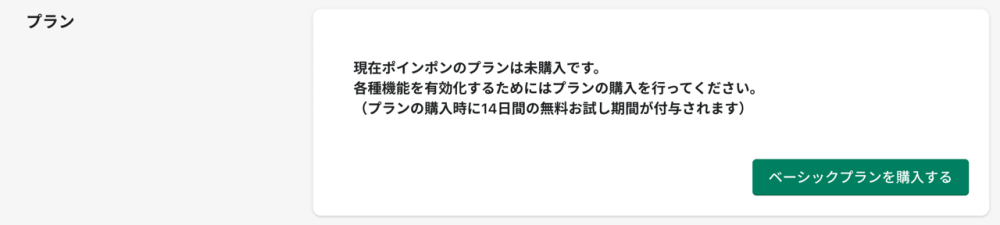
Shopifyパートナーが構築することのできる「開発ストア」でご利用いただく場合は購入を行わなくても全機能がご利用いただけます。この場合は「ベーシックプランを購入する」を選択せず、次項の「ポイント設定」へお進みください。
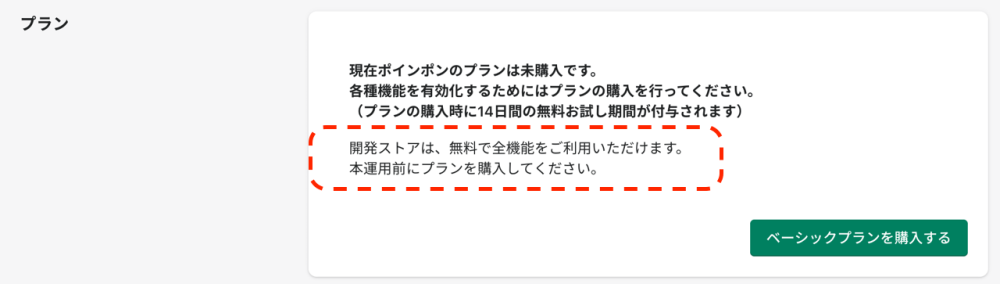
※開発ストアの場合は開発ストアで機能が利用できる旨が表示されます。
※ストアオーナー様へストアの管理権限を移管された後、本番運用開始前にプランの購入を行ってください。プランを購入するまでポインポンの各種機能が有効化されないためご注意ください。
プランを購入する画面に遷移しますので、支払い方法や金額を確認の上、「承認」を選択してください。
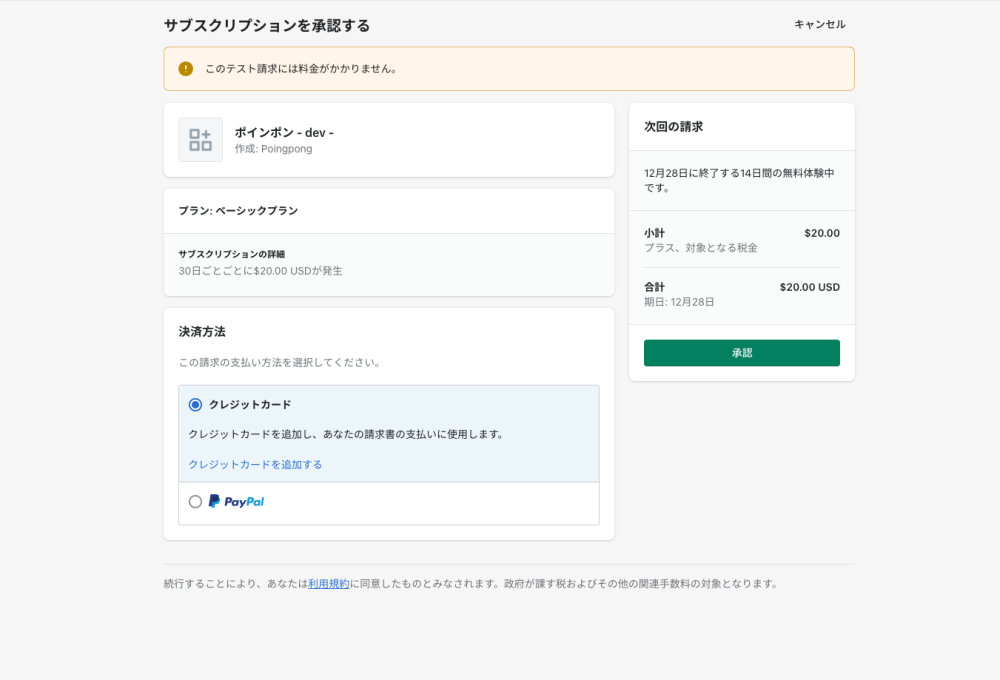
アプリ一覧画面に戻りますので、再度設定画面を開き、表示が変わり各種設定が可能になっていることをご確認ください。
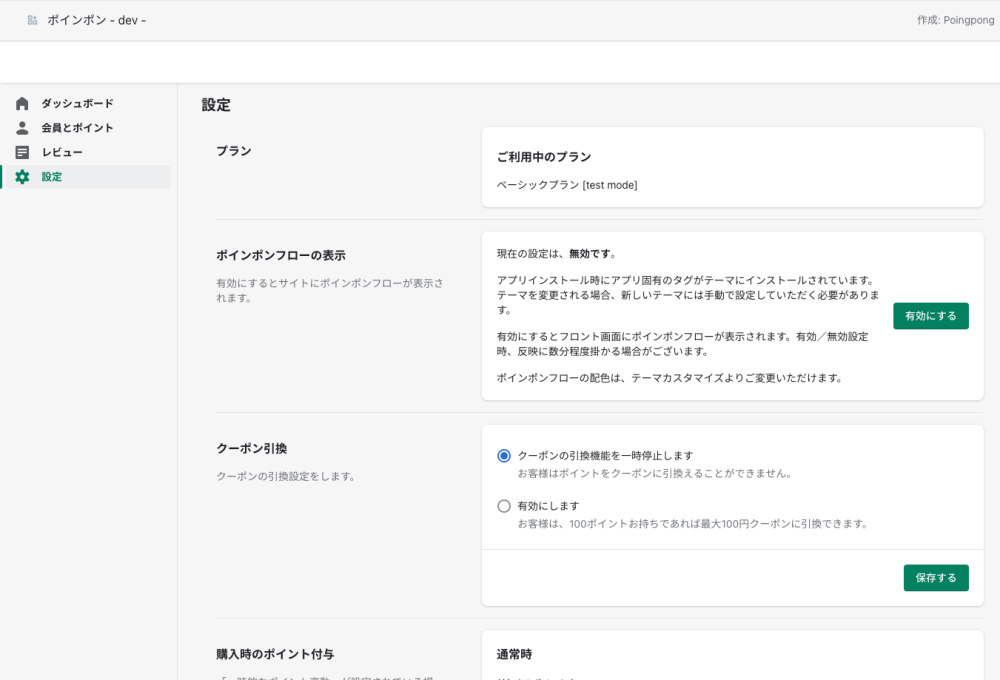
ポイントの各種設定を行います。
メイン画面に「P」マークが表示される状態を設定および、レビューを表示する設定を行います。テーマ>カスタマイズから行うため次項にて解説いたします、一旦飛ばして次の設定を行ってください。
クーポンの引換機能を有効にするか、一時的に停止するかを設定することができます。

購入時にポイントを付与するか、また何%ポイント付与するかを設定することができます。
また、ポイントの付与率を税抜金額を基準とするか、税込金額を基準とするかを選択することができます。
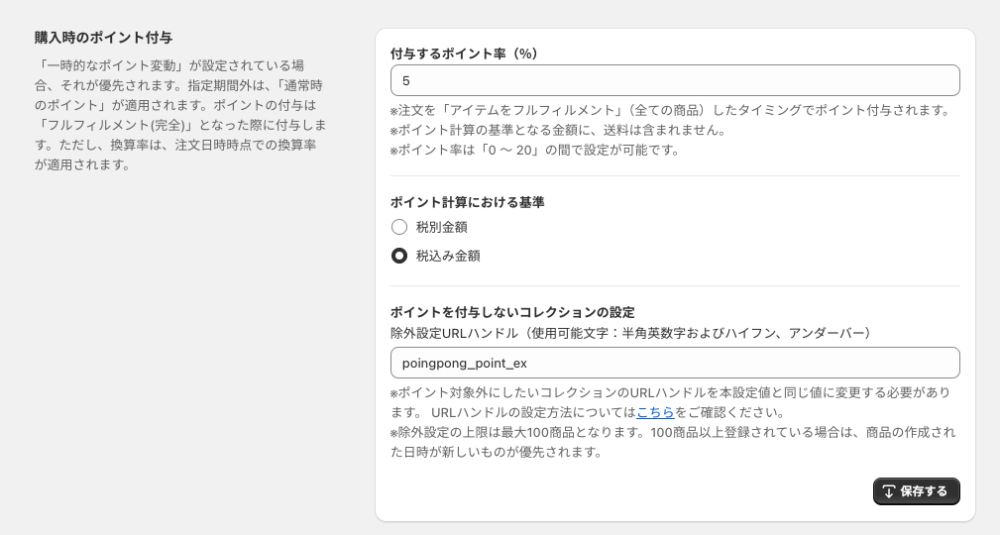
※フルフィルメントを取り消しした場合にポイントは戻りません。再出荷したときに再度付与され二重となりますので手動にて修正をお願いいたします。
※ポイント除外設定数の上限は最大100商品となります。使用しない商品はコレクションから除外していただくようお願いします。100商品以上登録されている場合は、商品の作成された日時が新しいものが優先されます。
「ポインポン」では期間を指定した簡易的なポイント増額キャンペーンを行うことが可能です。
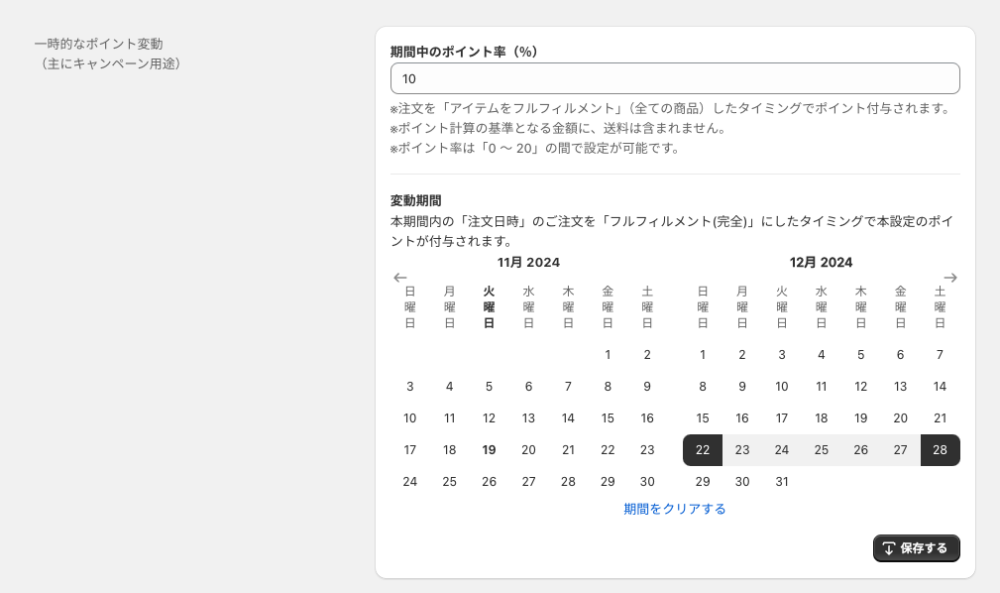
カレンダーで開始日と終了日を選択して、ポイント数を選択していただくことで設定することができます。ポイントの付与は全品出荷時に行われますが、ポイント数は注文いただいた日付を元に計算されます。
※出荷時に設定したキャンペーン設定が残っていないと、通常ポイントの判定となってしまうため、キャンペーンを行った期間中にいただいたご注文が全て出荷完了となるまで、次の設定は行わないようにご注意ください。
キャンペーン期間中は、ヘッダー下に専用のバナーを表示することが可能です。詳しくはこちらをご確認ください。
ポイントの有効期限を設定することができます。
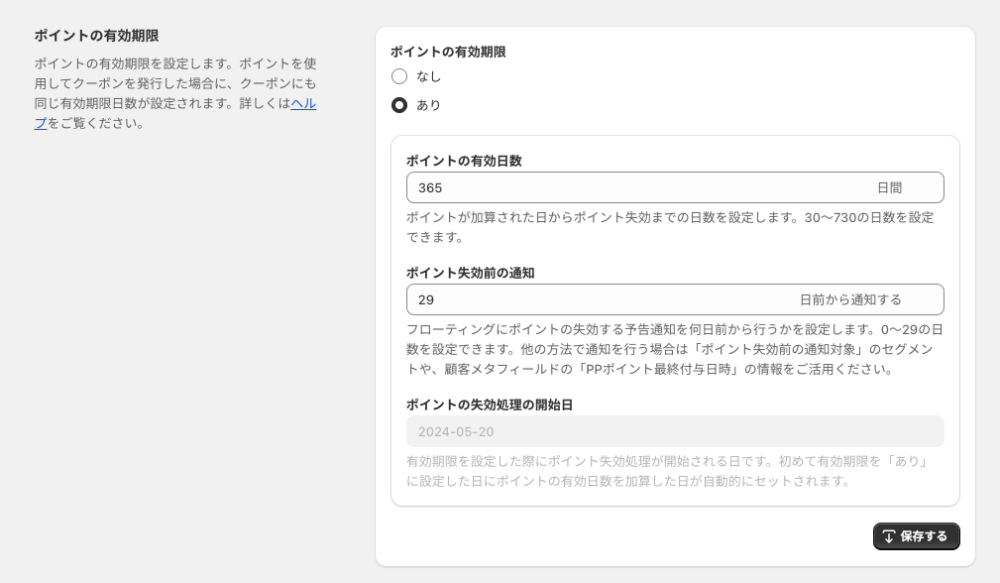
ポイントの有効期限に関する詳細はこちらをご確認ください。
クーポンを発行する関係上、ポイントの有効期限とは別にクーポンの有効期限も発生いたします。クーポンに変換した際に、同様の有効期限日数がセットされます。
お客様が初めてアカウント登録された場合にボーナスとして付与するポイントを設定することができます。

付与しない場合は「0」を、付与する場合は任意のポイント数を入力してください。
ここでのアカウント登録は「Shopifyに顧客が登録された」ことが条件となります。ゲスト購入やメルマガ会員への登録なども含むため、ご注意ください。
レビューに関する各種設定をすることができます。
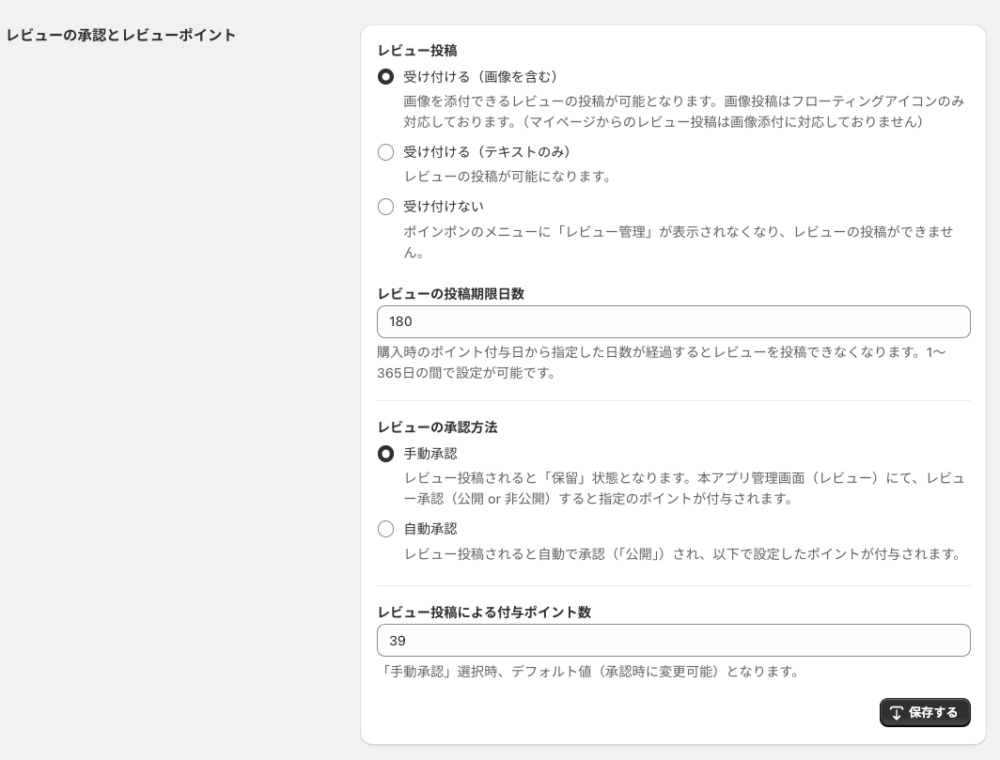
購入履歴からレビューを投稿する機能のON/OFF、画像添付レビューのON/OFFを切り替えることができます。
レビューの投稿期限日数を指定できます。ポイント付与(=商品の全出荷)されてからレビューを投稿できる期限を1〜365日間の日数で指定してください。デフォルトは180日となっています。
まお客様に付与するポイントの設定、レビューの承認方法の設定をすることができます。手動承認は、投稿されても公開はされず、管理者が許可することで公開され見ることができる状態になります。自動承認は、お客様が投稿した時点ですぐに公開され、見ることができる状態になります。
レビューポイントの付与は、注文数ではなく、注文に含まれる商品種類数(SKU数)によって投稿可能数が増減いたします。レビューを投稿毎にポイントが付与されるため、注文数で想定ポイントを計算すると実際より少なくなってしまいます。1注文にどのくらいのSKUが含まれるかを想定してご計算いただくようお願いいたします。
画像レビューをONにする前にご確認いただきたい重要な注意点について
ポインポンのレビュー画像は、アクセス速度や負荷対策のため「Shopifyのファイル」に保存されます。
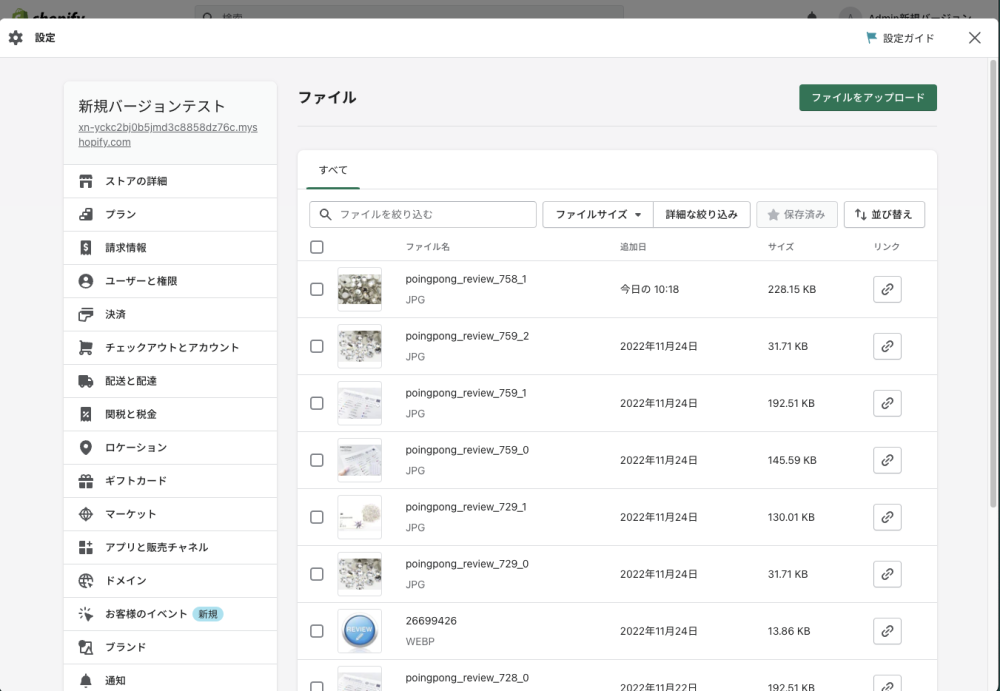
このため、カスタマイズなどで使用するホームページ用の画像が、お客様のレビュー画像によって押し出されることがございます。
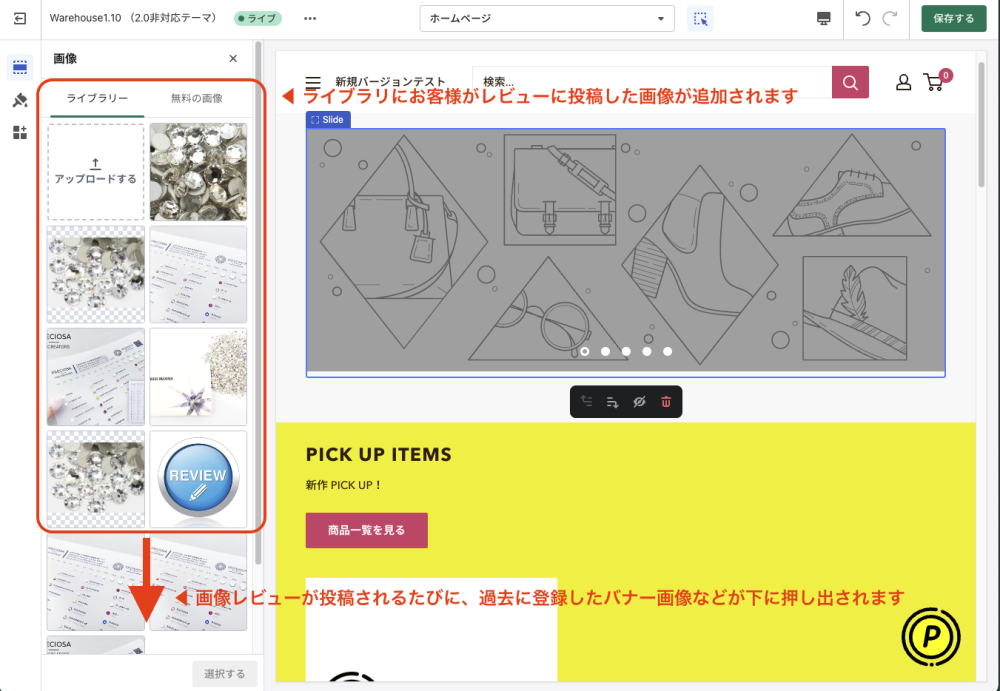
頻繁にバナー画像を入れ替える場合に、アップロード済みの履歴ファイルを選択している運用が困難になりますのでご注意ください。(都度ファイルをアップロードして選択するなどの対処は可能です)
上記仕様について問題ないかご確認の上、設定を行なっていただけますようご確認ください。
フローティングは、サイトに表示されるポイントアイコンを選択したときのウィンドウです。
ここではヘルプのリンク先を指定することができます。
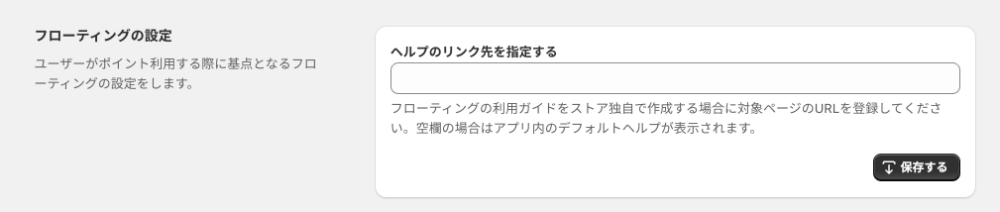
お客様ご自身でポイントに関する説明ページを作成したい場合、こちらにページのURLを設定してください。
空欄の場合はアプリ側で用意しているヘルプが表示されます。
以上で、アプリの初期設定は完了です。続けてショップサイトへの表示設定を行ってください。